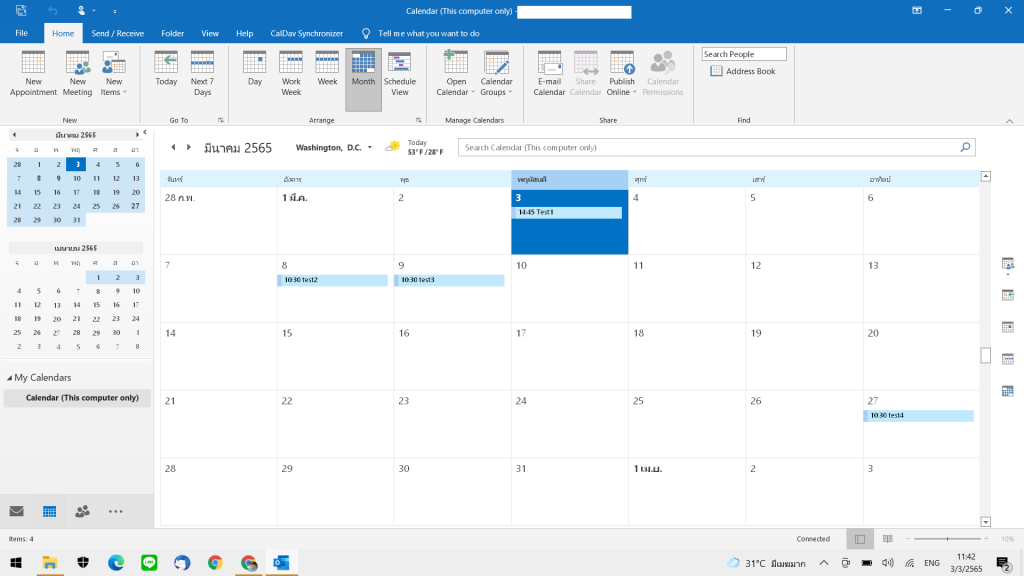นำเข้าปฏิทิน Google ลงใน Outlook

บทความนี้จะมาสอนเกี่ยวกับการนำเข้าปฏิทินจาก Google (google workspace) เข้ามาใช้ใน Microsoft Outlook บางครั้งเราทำการสร้างการนัดหมาย การประชุมต่างๆไว้ในปฏิทิน ในบัญชี Google (google workspace) แต่เมื่อมาใช้โปรแกรม Microsoft Outlook ก็จะต้องสร้างการนัดหมายนั้นขึ้นมาใหม่ซึ่งทำให้เราเสียเวลามาก บทความนี้จะทำให้เราสะดวกและประหยัดเวลาในการทำงานไปได้ มีวิธีการทำได้อย่างไรมาดูกันเลยค่ะ
วิธีการนำเข้าปฏิทิน Google ลงใน Outlook
1.เข้าสู่ระบบบัญชี Gmail (google workspace)
2.เลือกปฏิทิน (Calendar)
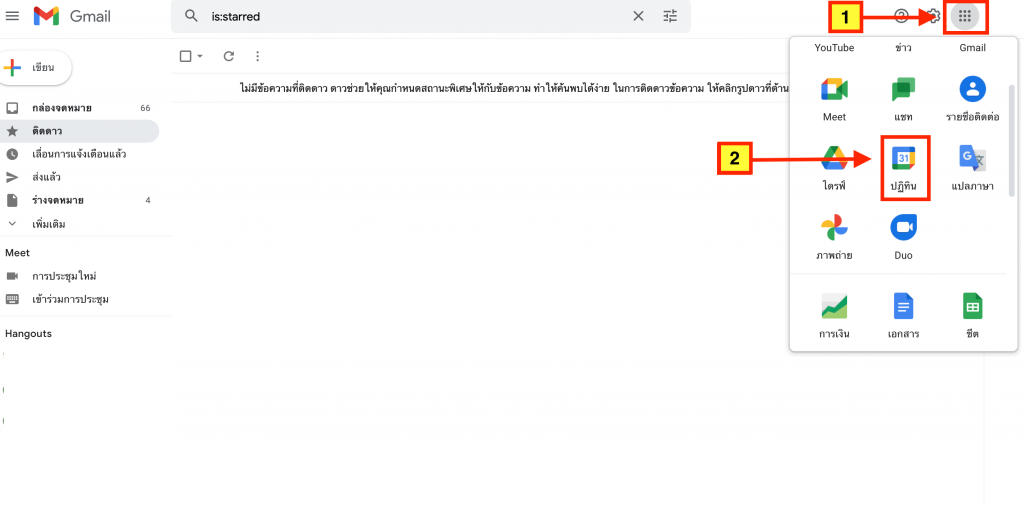
3.จากนั้นเลือก "ปฏิทินของฉัน" (my calendar) > เลือกชื่อปฏิทินที่ต้องการ
4. จากนั้นเลือก "การตั้งค่าและการแชร์" (Settings and Sharing)
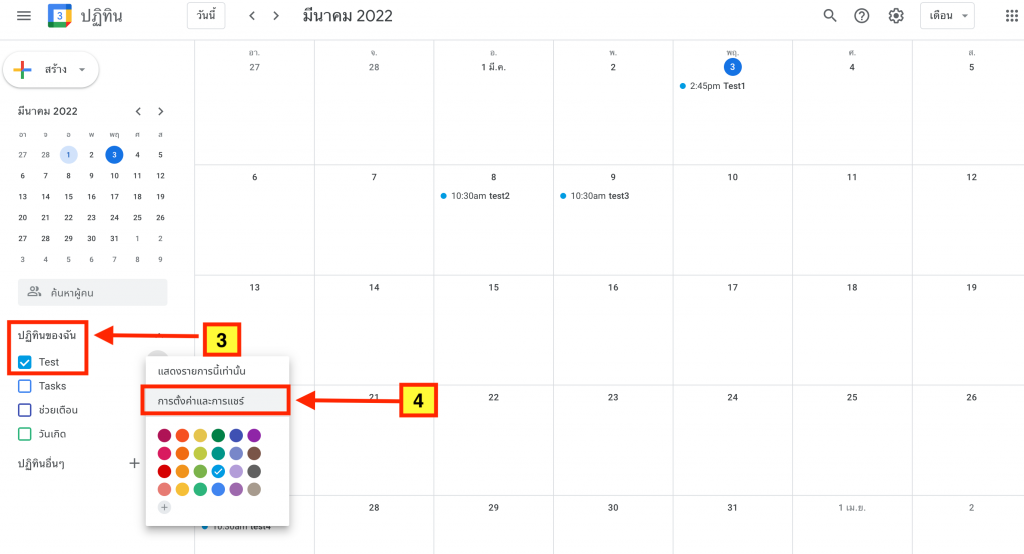
5.เลือก "ส่งออกปฏิทิน" (export calendar)
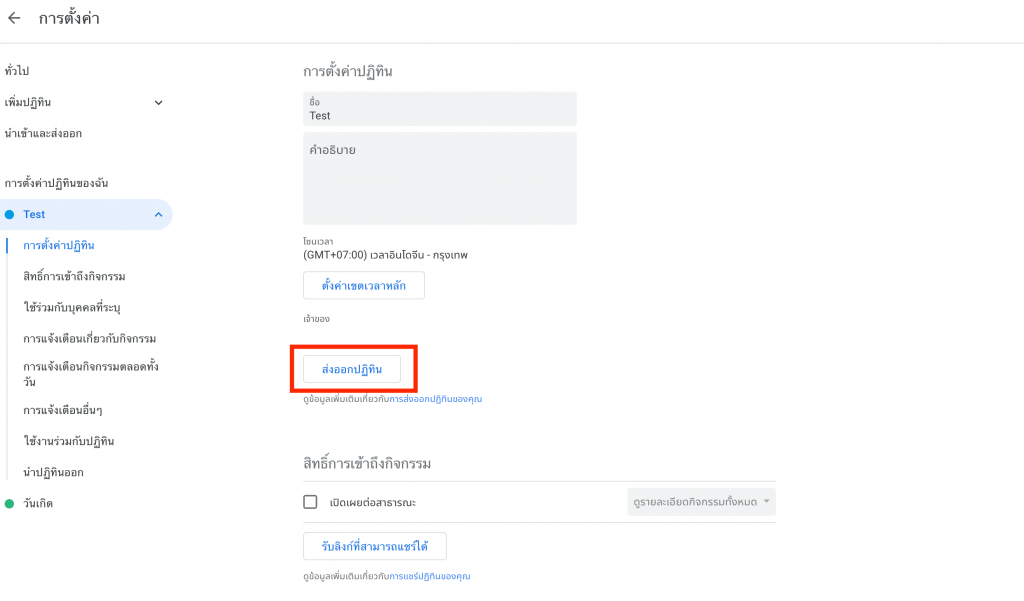
6.จากนั้นไปที่ตำแหน่งที่ตั้งที่ดาวน์โหลด (download) ไฟล์ไว้
7.คลิกขวา เลือก"Extract to ชื่อไฟล์" เพื่อทำการแยกไฟล์ออก
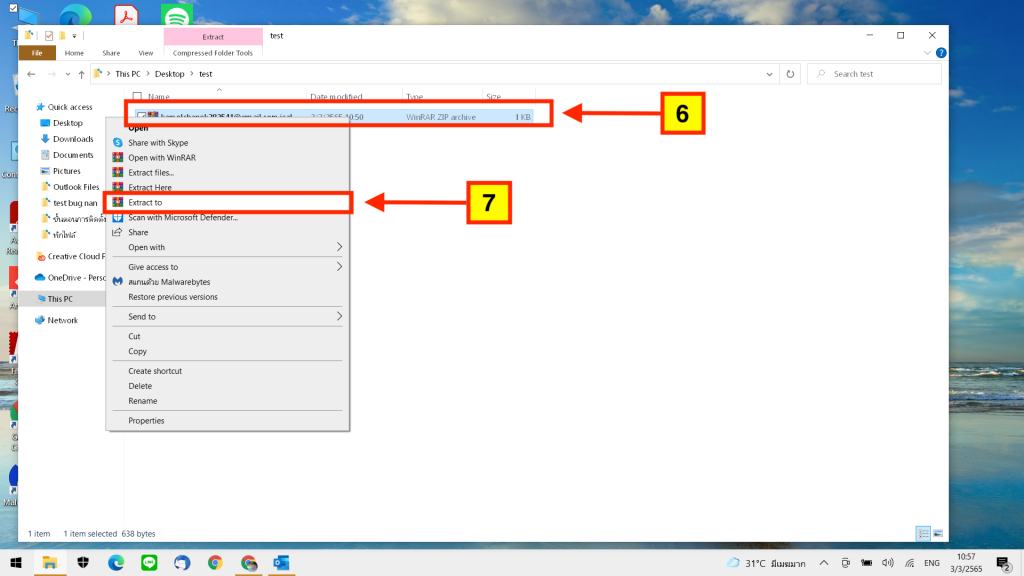
8.เปิดโปรแกรม Microsoft Outlook
9.ไปที่ "File" > เลือก "Open&Export"(เปิดและส่งออก)
10.เลือก "Import/Export" (นำเข้า/ส่งออก)
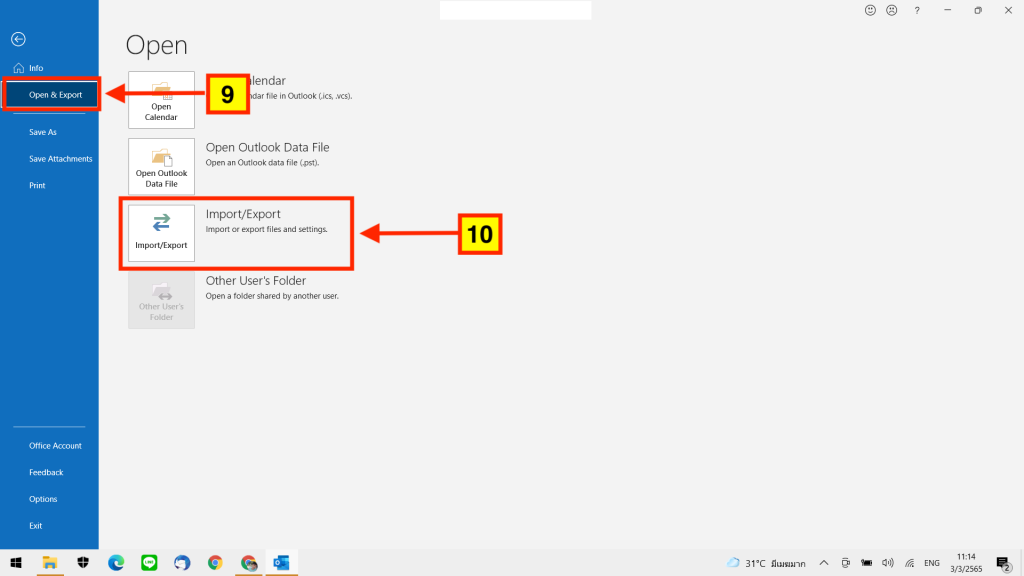
11.จากนั้นเลือก "Import an iCalendar (.ics) or vCalendar file (.vcs)" (นำเข้าไฟล์ iCalendar (.ics) หรือ vCalendar (.vcs) )
12.จากนั้นคลิก "Next" (ถัดไป)
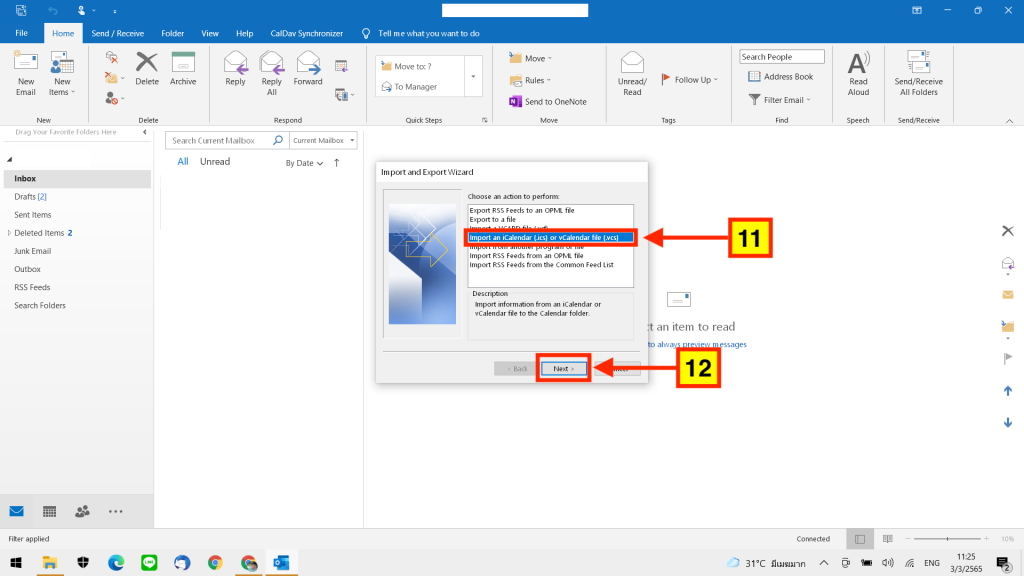
13.จากนั้นไปที่ตำแหน่งที่จัดเก็บไฟล์ไว้ และเลือกไฟล์ที่ลงท้ายด้วย "gmail.com"
14.จากนั้นคลิก "OK" (ตกลง)
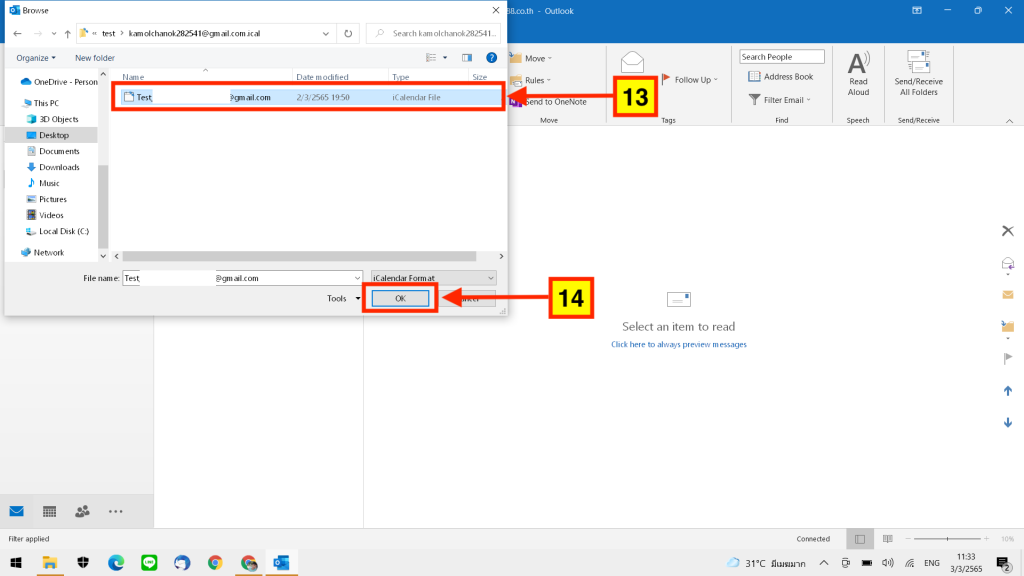
15.จากนั้นระบบจะถามว่าเราต้องการเปิดเป็นปฏิทินใหม่หรือว่าต้องการนำเข้ารายการต่างๆมายังปฏิทิน ให้เลือก "Import" (นำเข้า)
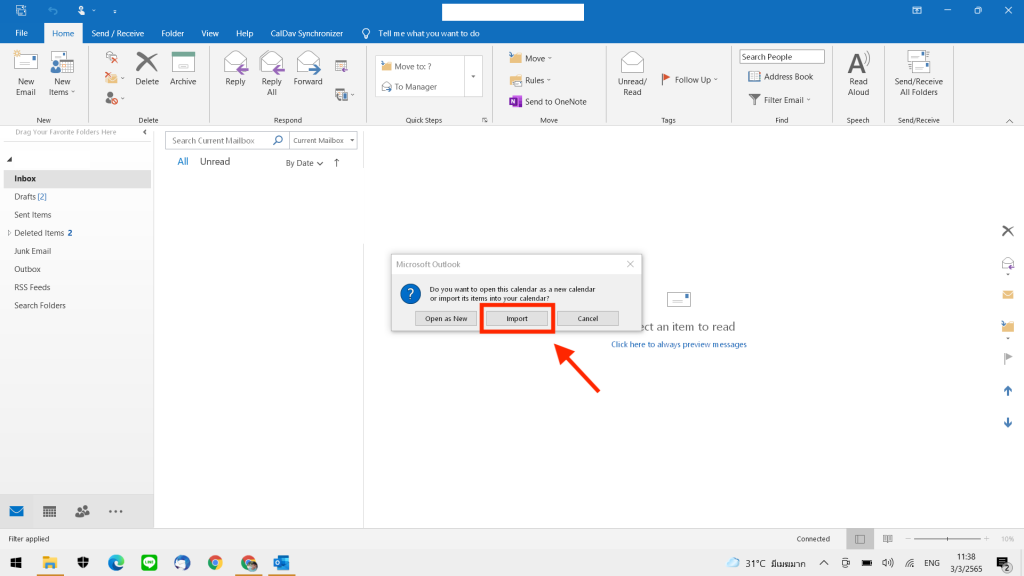
16.จากนั้นเมื่อเข้าไปดูปฏิทินก็จะเห็นรายการต่างๆเช่นเดียวกับที่เราตั้งไว้ใน Google (google workspace)